您的iPad是一個重要的工具,其中包含您的個人資訊和敏感數據。透過適當的安全措施,您可以保護這些重要資訊,並防止未經授權的訪問或數據外洩。
但是,您是否知道如何正確設置iPad的鎖定螢幕、密碼保護和安全設定呢?如果您想要確保iPad的安全,本文將提供一個逐步指南,告訴您如何安全鎖定iPad,保護您的個人資訊。還等什麼呢?讓我們來一起探索吧!
關鍵要點:
- iPad安全鎖定是保護您個人資訊的重要措施。
- 鎖定iPad螢幕和設置安全密碼可以防止未經授權訪問。
- 忘記iPad密碼時,您有多種解鎖方法可供選擇。
- 使用專業的iPad密碼破解工具可以快速解鎖您的iPad。
- 透過iCloud和iTunes,您可以利用已有的帳號和備份來解鎖iPad。
- 如果其他方法失敗,您可以使用回復模式來解鎖iPad。
- 不僅要知道如何解鎖iPad,還應該學習重新設定密碼。
忘記iPad密碼?不用擔心,有解決方法!
忘記iPad密碼可能讓人感到沮喪。然而,當您忘記密碼時,有幾種方法可以幫助您解鎖iPad,重新使用您的設備。無論您選擇使用專業工具、iCloud、iTunes、回復模式還是直接在iPad上重設密碼,本節將指導您選擇不同方式解鎖iPad時該怎麼做。
以下是幾種方法幫助您解鎖忘記 iPad 密碼的可能情况:
- iPad 密碼忘記後的解鎖方法
- 使用專業iPad密碼破解工具解鎖
- 透過iCloud解鎖iPad
- 透過iTunes解鎖iPad
- 使用回復模式解鎖
- 重新在iPad設定密碼
下面將詳細介紹每種解鎖方法的具體步驟,以便您根據自己的情况選擇最適合的方法。
使用專業iPad密碼破解工具解鎖
一種有效的方法是使用專業的 iPad 密碼解鎖工具,例如iMyFone LockWiper。這些工具旨在繞過密碼,快速高效地解鎖您的iPad。只需簡單的幾個步驟,您就可以移除iPad上的密碼鎖,重新獲得對設備的使用權限。請注意,使用這些工具可能需要下載和安裝第三方軟體,因此請確保研究並選擇符合您需求的知名工具。
透過iCloud解鎖iPad
如果您已啟用“尋找我的iPad”功能並且記得您的Apple ID和密碼,則可以使用iCloud來解鎖iPad。這種方法允許您遠程刪除iPad上的內容並移除密碼鎖。要使用這種方法,請確保您的iPad連接到互聯網,然後按照本節中提供的步驟解鎖iPad。
透過iTunes解鎖iPad
如果您曾用iTunes備份過iPad,那麼您可以使用該備份來重設密碼並解鎖您的設備。通過將iPad連接到安裝了iTunes的電腦上,您可以開始恢復流程,並重新獲得對您的iPad的存取權。本節提供了如何使用iTunes和以前創建的備份來解鎖iPad的逐步指示。
使用回復模式解鎖
如果其他方法失敗,或者您無法使用iCloud或iTunes,您可以使用回復模式來解鎖iPad。此方法涉及將您的iPad置於回復模式,然後使用電腦和iTunes進行恢復。但是,需要注意的是,與其他選項相比,此方法可能較為複雜且耗時。本節提供了詳細的步驟,以便您瞭解如何使用回復模式解鎖iPad。
重新在iPad設定密碼
如果您已成功解鎖iPad,或者仍記得當前的密碼但想要更改密碼,您可以直接在iPad上重設密碼。通過訪問設定並選擇相應的選項,您可以為iPad設定一個新的密碼。本節提供了有關如何在設備上直接重設或更改iPad密碼的說明,以確保您的iPad在未來保持安全和受保護。
無論您選擇哪種解鎖方法,請注意重設iPad密碼可能會導致數據丟失,因此請確保在解鎖之前進行備份。如果您遇到問題,建議您尋求專業的技術支援,以確保解決問題時不會對您的iPad造成任何損害。
使用iPad密碼破解工具(快速高效)
當您忘記iPad密碼時,使用專門的iPad密碼破解工具是解鎖您的iPad的一種有效方法。這些工具,如 iMyFone LockWiper ,旨在繞過密碼並快速高效地解鎖您的iPad。只需幾個簡單的步驟,您就可以刪除iPad的密碼鎖,重新獲得對設備的訪問權限。
使用這些工具可能需要下載並安裝第三方軟件,因此很重要的是進行研究並選擇適合您需求的可靠工具。
要使用iPad密碼破解工具解鎖您的iPad,請遵循以下步驟:
- 訪問iPad密碼破解工具的官方網站。
- 下載並安裝適用於您的iPad型號和操作系統版本的工具。
- 運行工具並按照屏幕上的提示操作。
- 根據工具的指示,將您的iPad連接到計算機。
- 選擇相關的解鎖選項,例如刪除密碼鎖或重置iPad。
- 等待工具完成解鎖過程。
- 在完成解鎖後,在iPad上設置一個新的安全密碼。
這些iPad密碼破解工具可以快速高效地解鎖您的iPad,但請記住,使用工具需要一定的技術知識和謹慎操作。請確保在開始解鎖過程之前,充分了解工具的安全性和使用方法。

透過iCloud令iPad解鎖(需Apple ID密碼)
如果您已經啟用了「尋找我的iPad」功能並記得您的Apple ID和密碼,您可以使用iCloud來解鎖您的iPad。這種方法可以遠程擦除您的iPad並移除密碼鎖。要使用這種方法,請確保您的iPad已連接到互聯網,並按照本節中提供的步驟解鎖您的iPad。
透過iCloud解鎖iPad的步驟:
- 打開任何設備上的網頁瀏覽器並訪問iCloud的官方網站。
- 使用您的Apple ID和密碼登錄到您的iCloud帳戶。
- 在iCloud的主頁面上,尋找並點擊「找我的」應用程式。
- 在「找我的」應用程式中,找到您要解鎖的iPad並點擊它。
- 在iPad的詳細信息頁面上,您將看到「遠端刪除」選項。點擊這個選項開始遠程擦除iPad。
- 完成遠程擦除後,您的iPad將被重置並解除密碼鎖。
請注意,使用iCloud解鎖iPad的方法需要您記得和正確輸入您的Apple ID和密碼。此外,這種方法也會導致您的iPad上存儲的所有數據和設置被刪除,請在執行遠程擦除之前確認您已備份了重要的數據。
透過iTunes解除iPad忘記開機密碼
如果您以前使用iTunes備份過您的iPad,您可以使用這份備份來重置密碼並解鎖您的設備。將您的iPad連接到安裝了iTunes的電腦上,您可以啟動還原程序並恢復對iPad的訪問權限。這一節提供了使用iTunes和先前建立的備份來解鎖iPad的逐步說明。
透過iTunes解除iPad忘記開機密碼的步驟如下:
- 將您的iPad連接到一台安裝有iTunes的電腦上。
- 在電腦上啟動iTunes並等待它識別您的iPad。
- 在iTunes中,選擇您的iPad並進入概述頁面。
- 在概述頁面中,選擇「還原iPad」。
- 確認您要還原iPad並刪除所有數據。
- 選擇之前建立的備份文件,然後等待還原過程完成。
- 當還原完成後,您的iPad將被重置且不再需要密碼,您可以重新設定新的開機密碼。
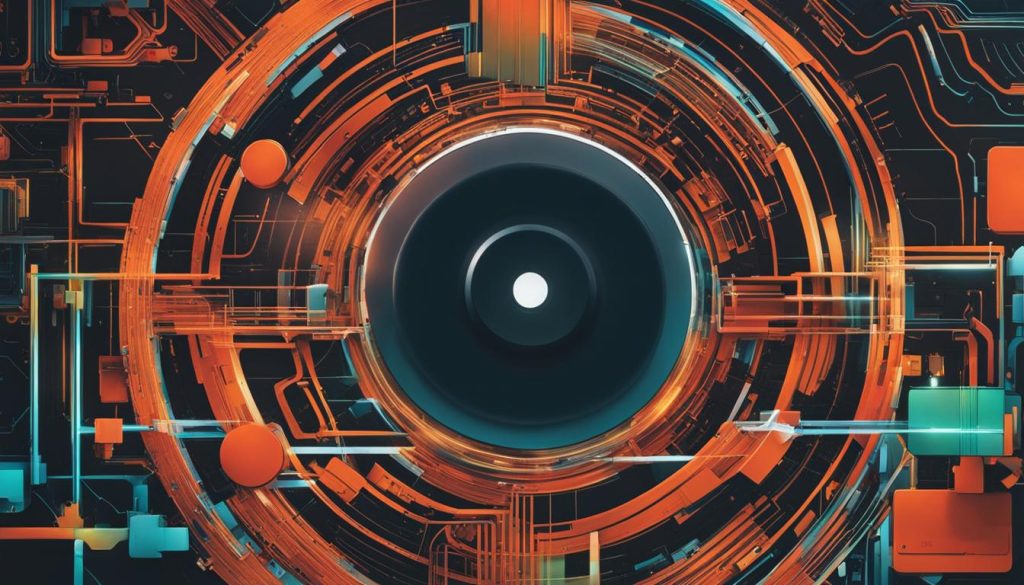
使用回復模式解決iPad鎖機
如果其他方法失敗或者您無法使用iCloud或iTunes,您可以使用回復模式來解鎖您的iPad。此方法需要將您的iPad進入回復模式,並使用電腦和iTunes進行恢復。然而,需要注意的是,相較於其他選項,這種方法可能更加複雜且耗時。本節將詳細介紹使用回復模式解鎖iPad的步驟。
- 確保您的iPad已連接到一台電腦,並啟動iTunes。
- 關閉您的iPad。長按並同時按住電源按鈕和音量下鍵,直到出現Apple標誌。
- 釋放所有按鍵後,您的iPad將進入回復模式。此時,iTunes將顯示一個對話框,指明檢測到連接的設備進入了回復模式。
- 在iTunes中,點擊「恢復」按鈕。
- iTunes將開始下載並安裝最新的iPad軟體。
- 完成後,您可以選擇將iPad設定為全新設備,或者從iTunes或iCloud備份恢復您的個人資料。
使用回復模式解鎖iPad可將您的設備還原到出廠設置,同時刪除所有資料。請謹慎使用此方法,並記得備份您的重要資料。
| 優點 | 缺點 |
|---|---|
| 適用於無法使用其他方法解鎖的情況 | 操作較複雜,可能需要花費較長時間 |
| 完全還原到出廠設置,確保安全性 | 將刪除所有資料,需提前備份重要資料 |
重新在iPad設定密碼
如果您成功解鎖了iPad,或者還記得您當前的密碼但想要更改它,您可以直接在iPad上重設密碼。通過訪問設置並選擇合適的選項,您可以為您的iPad設定新的密碼。本章節提供了關於如何直接在設備上重設或更改iPad密碼的指示,確保您的iPad在未來保持安全和受保護。
要重設iPad密碼,請按照以下步驟進行:
- 打開您的iPad,並轉到設置菜單。
- 在設置菜單中,選擇“通用”。
- 滾動到屏幕上方的“密碼鎖定”選項。
- 輸入您當前的iPad密碼。
- 選擇“更改密碼”。
- 輸入新的iPad密碼,並再次確認。
- 按下“完成”。
完成上述步驟後,您的iPad密碼將被成功重設。請確保選擇一個強壯的密碼,並牢記它以保護您的個人資訊和數據。